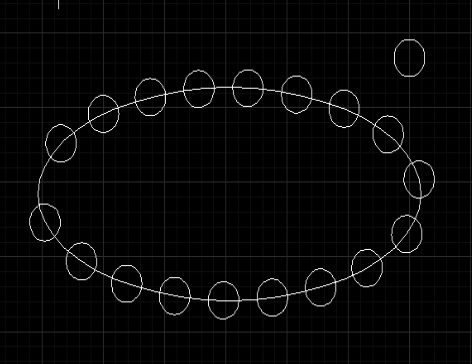如何在CAD中创建椭圆阵列
在使用CAD绘图的过程中,经常需要用到环形与矩形阵列命令,通过输入这两个命令,可以创建呈圆形或矩形的阵列。但是,绘制图纸不止是使用矩形或环形阵列就足够的,还需要完成其他不规则形状的阵列,例如椭圆和不规则多段线等不规则形状,那么你知道如何创建不规则形状阵列吗?今天,小编就给大家介绍一下如何使用定距等分命令绘制椭圆阵列。
1. 首先打开中望CAD软件,新建一张空白图纸,在左侧工具栏中点击【椭圆】工具,绘制出一个椭圆,再在使用【圆】工具绘制处一个圆;
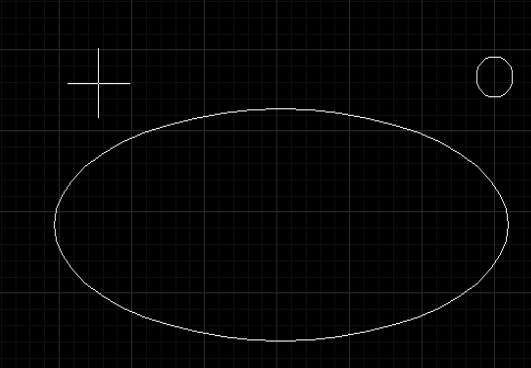
2. 将小圆建立成块,在下方命令行输入【BLOCK】打开【块定义】对话框,点击【拾取基点】,拾取小圆的圆心,点击【选择图形】,将小圆建立为块;
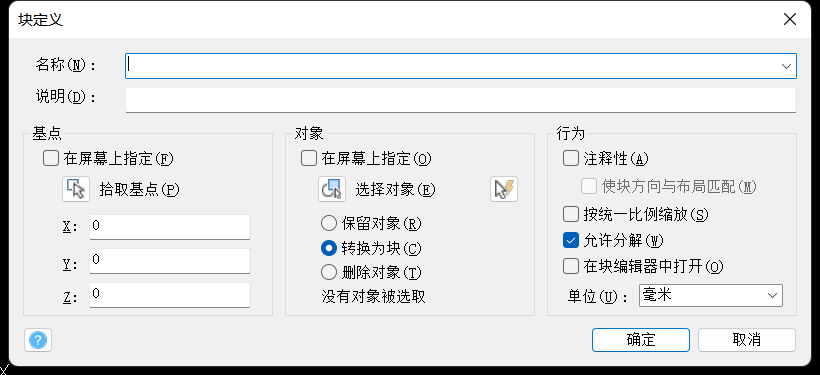
3. 在下方命令行继续输入【ME】,进入定距等分命令,选择绘图区中的【椭圆】,右键单击确定,输入【B】,选择插入块,输入合适的距离,空格结束,椭圆阵列就绘制出来了。